Come impostare il righello di Word
Nell'ufficio e nello studio quotidiano, Microsoft Word è uno dei software di elaborazione testi più utilizzati. Padroneggiare varie funzioni di Word può migliorare notevolmente l'efficienza del lavoro. Tra queste, l’impostazione del righello è una funzione spesso trascurata ma molto pratica. Questo articolo introdurrà in dettaglio come impostare i righelli di Word e fornirà una guida completa basata sugli argomenti e sui contenuti più interessanti su Internet negli ultimi 10 giorni.
1. La funzione del righello della parola
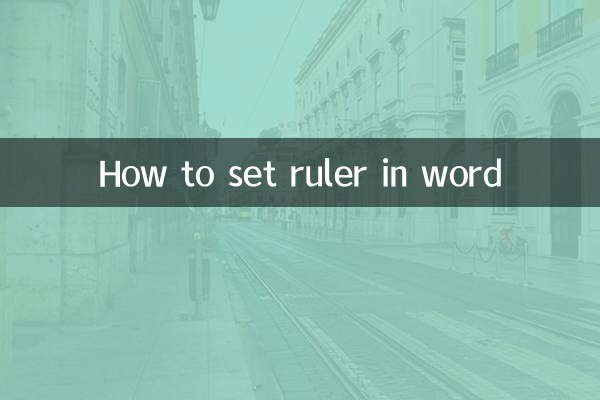
I righelli di parole vengono utilizzati principalmente per regolare i margini della pagina, i rientri dei paragrafi, i punti di tabulazione, ecc. Attraverso il righello, gli utenti possono vedere in modo intuitivo il layout del documento e apportare modifiche rapide. Di seguito sono riportate le principali funzioni del righello:
| Funzione | Descrizione |
|---|---|
| Regolazione del margine | Regola i margini sinistro e destro della pagina trascinando l'area grigia sul righello |
| trattino del paragrafo | Regola il rientro della prima riga e il rientro sporgente di un paragrafo trascinando il segno del triangolo sul righello |
| Impostazioni di tabulazione | Imposta l'allineamento facendo clic sul simbolo del punto di tabulazione sul righello |
2. Come mostrare e nascondere il righello
In Word mostrare e nascondere i righelli è molto semplice. Ecco i passaggi specifici:
| Fasi operative | Descrizione |
|---|---|
| Metodo uno | Fare clic sulla scheda "Visualizza" nella barra dei menu e selezionare la casella di controllo "Righello". |
| Metodo due | Sopra la barra di scorrimento sul lato destro del documento, fai clic sull'icona del righello per mostrare o nascondere rapidamente i righelli |
3. Impostazione dell'unità del righello
Per impostazione predefinita, le unità dei righelli di Word sono centimetri, ma gli utenti possono modificarle in pollici, punti o altre unità secondo necessità. Ecco i passaggi per modificare:
| Fasi operative | Descrizione |
|---|---|
| Passaggio 1 | Fare clic sulla scheda "File" nella barra dei menu e selezionare "Opzioni" |
| Passaggio 2 | Nella finestra di dialogo Opzioni di Word, seleziona la scheda Avanzate |
| Passaggio 3 | Nella sezione "Visualizzazione", trova il menu a tendina "Unità di misura" e seleziona l'unità desiderata |
4. Argomenti caldi su Internet negli ultimi 10 giorni
Quelli che seguono sono gli argomenti caldi che sono stati discussi su Internet negli ultimi 10 giorni. Combinati con le impostazioni dei righelli di Word, possono essere applicati meglio al lavoro reale:
| argomenti caldi | Rilevanza |
|---|---|
| Suggerimenti per il lavoro a distanza | alto |
| Ottimizzazione del layout dei documenti | alto |
| Scrittura assistita dall'intelligenza artificiale | dentro |
| Firma elettronica del contratto | dentro |
| Miglioramento dell'efficienza del lavoro | alto |
5. Applicazione pratica dell'impostazione del righello
Nel lavoro reale, le impostazioni del righello possono aiutare gli utenti a completare rapidamente le seguenti attività:
1.Regola i margini della pagina: trascinando l'area grigia sul righello, è possibile regolare rapidamente i margini del documento per garantire che il contenuto non venga ritagliato quando il documento viene stampato.
2.allineamento del paragrafo: Attraverso i segni di rientro sul righello, puoi facilmente ottenere il rientro della prima riga o il rientro sporgente di un paragrafo, rendendo il documento più bello.
3.Impostazioni di tabulazione: Quando si creano tabelle o si allinea testo, la funzione di tabulazione sul righello può migliorare notevolmente l'efficienza.
6. Riepilogo
Il righello delle parole è uno strumento semplice ma potente. Padroneggiare il metodo di impostazione può migliorare significativamente l'efficienza dell'elaborazione dei documenti. Questo articolo presenta in dettaglio la visualizzazione, il nascondimento, le impostazioni delle unità e l'applicazione pratica del righello e li combina con argomenti recenti e importanti per fornire una guida completa. Spero che questi contenuti possano aiutarti a utilizzare meglio Word e a migliorare l'efficienza del lavoro.
Se hai altre domande sull'utilizzo di Word, non esitare a consultare tutorial pertinenti o consultare professionisti.
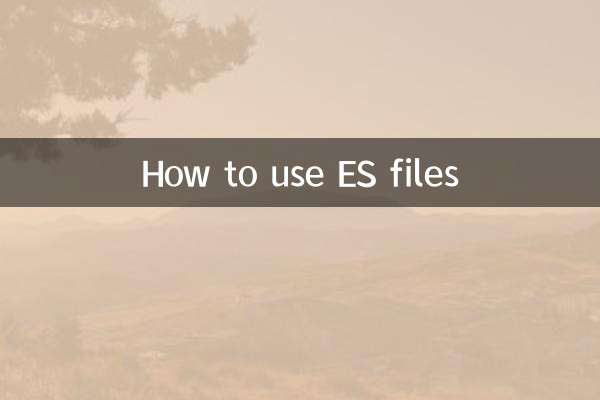
Controlla i dettagli

Controlla i dettagli